CAD看圖軟件也可以遞增文字了?那當然!浩辰CAD看圖王電腦版中提供了文字遞增功能,不僅可以大大提高文字排版效率,還可以讓我們的設計更加規范和美觀。下面和小編一起來看看CAD文字遞增的方法步驟吧!
1、在浩辰CAD看圖王電腦版中打開CAD圖紙,在【覽圖繪制】菜單欄選擇【文字遞增】。如下圖所示:

2、點擊選擇要遞增的數據,目前支持:數字、字母,如下圖所示我們準備選擇的是尾數為數字的。
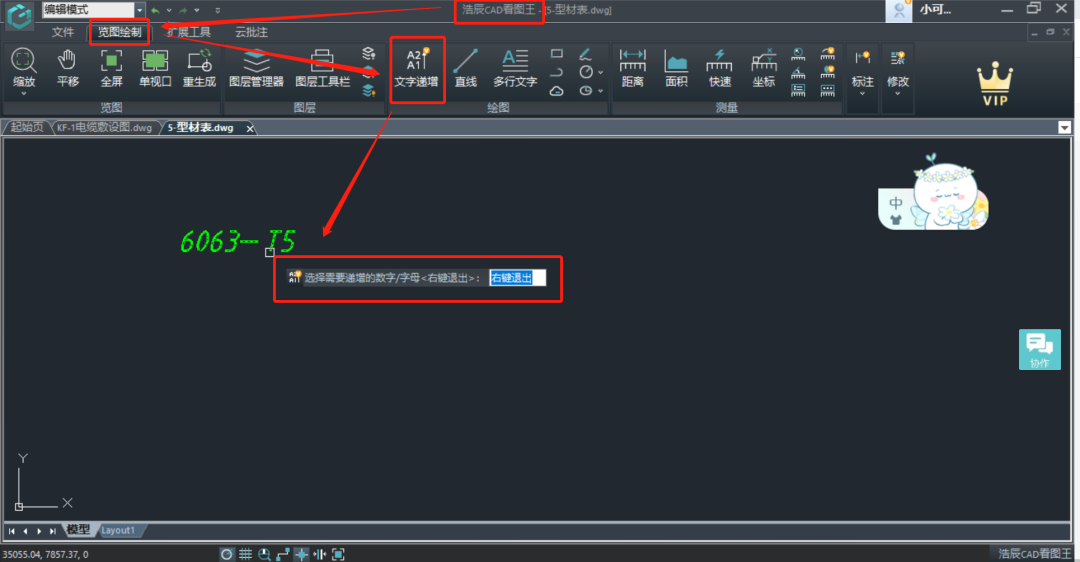
3、設置每個遞增數據的間距和間隔,以及增量數,如下圖所示,我們選擇的間距是20,數量和增量都是1,所以遞增出來的第一個數據尾數是6。
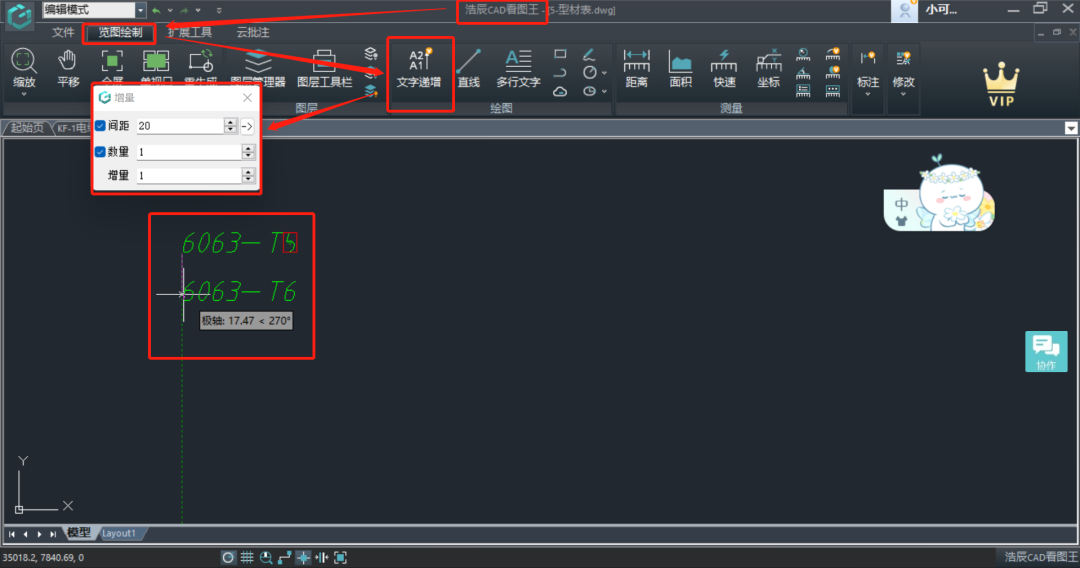
4、想要繼續遞增下去,且整齊排布只需要更改間距就可以了,如下圖所示,將間距改為40的時候出來的是尾數7,將間距改為60的時候,出來的就是尾數8,以此類推。
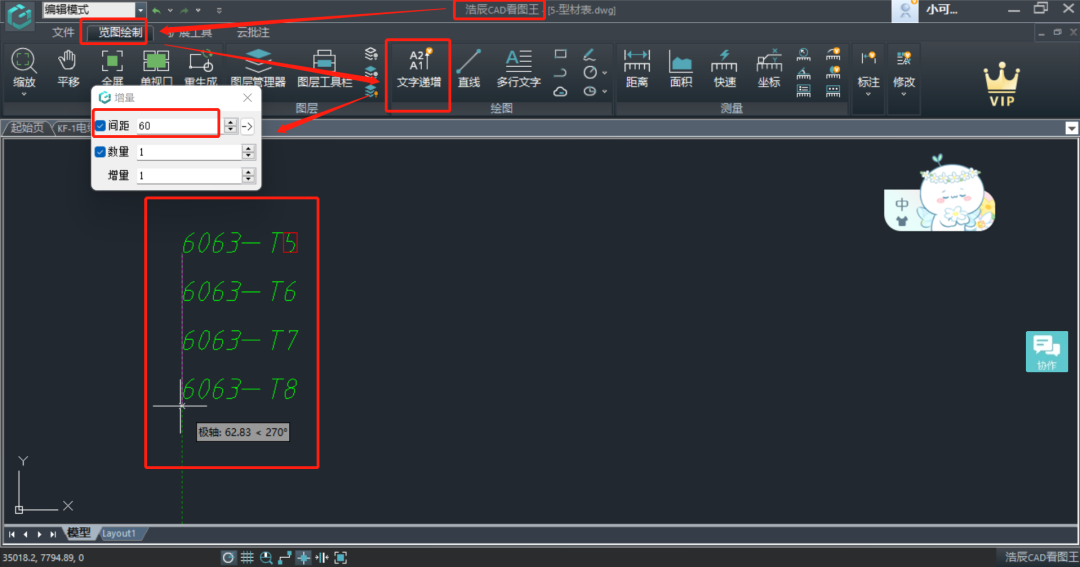
PS:目前CAD文字遞增僅支持單行文字,暫時不支持多行文字,后續版本會支持哦!
關于浩辰CAD看圖王中文字遞增功能的使用方法和步驟小編就給大家分享到這里了,對此感興趣的設計師小伙伴們可以關注浩辰CAD官網,小編會在后續CAD教程中給大家分享更多精彩內容哦!
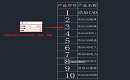
2022-03-07

2020-07-02
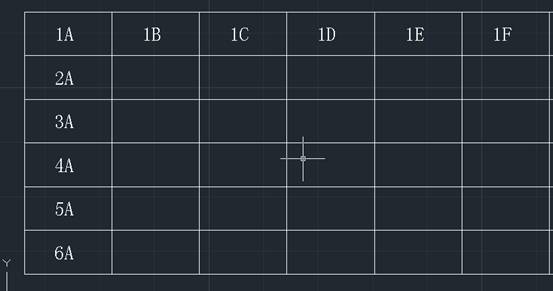
2019-08-06
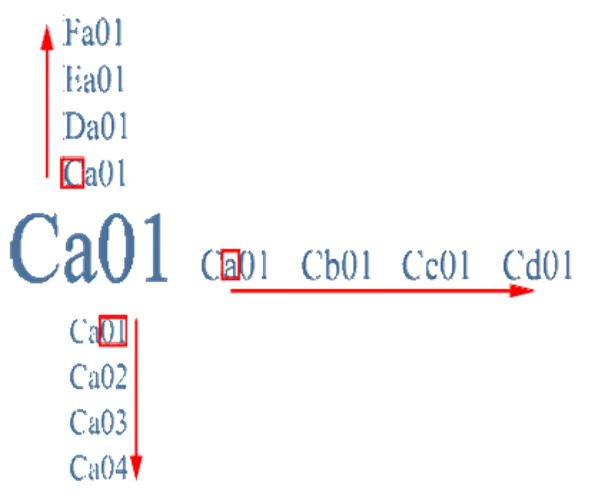
2019-04-22
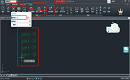
2023-07-28
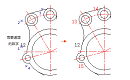
2022-08-25
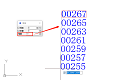
2022-08-23

2023-11-08

2023-11-07

2023-11-07

2023-11-06

2023-11-06
